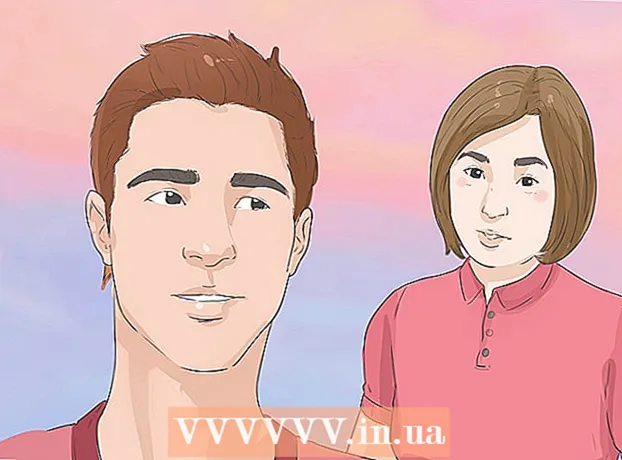Autorius:
Joan Hall
Kūrybos Data:
26 Vasario Mėn 2021
Atnaujinimo Data:
1 Liepos Mėn 2024

Turinys
- Žingsniai
- 1 būdas iš 2: „Video Downloader“ naudojimas
- 2 metodas iš 2: „SaveFromWeb“ naudojimas
- Patarimai
- Įspėjimai
Šiame straipsnyje mes parodysime, kaip atsisiųsti „Instagram“ vaizdo įrašus į „Android“ įrenginį. Norėdami atsisiųsti viešai prieinamą vaizdo įrašą, galite naudoti nemokamą programą, įdiegtą per „Play“ parduotuvę. Atminkite, kad negalite atsisiųsti vaizdo įrašų iš privačios paskyros, net jei jūs ir šios paskyros savininkas esate užsiprenumeravę vienas kitą.
Žingsniai
1 būdas iš 2: „Video Downloader“ naudojimas
 1 Įdiekite „Video Downloader“, skirtą „Instagram“ programai. Jis gali būti naudojamas viešiems „Instagram“ vaizdo įrašams atsisiųsti. Norėdami įdiegti šią programą:
1 Įdiekite „Video Downloader“, skirtą „Instagram“ programai. Jis gali būti naudojamas viešiems „Instagram“ vaizdo įrašams atsisiųsti. Norėdami įdiegti šią programą: - Atidarykite „Play“ parduotuvę
 .
. - Palieskite paieškos juostą.
- Įveskite Vaizdo įrašų atsisiuntimo programa „Instagram“.
- Išskleidžiamajame meniu spustelėkite „Video Downloader for Instagram“.
- Bakstelėkite Įdiegti> Priimti.
- Atidarykite „Play“ parduotuvę
 2 Paleiskite „Instagram“ programą. Spustelėkite kelių spalvų fotoaparato piktogramą. Jei jau esate prisijungę, atsidarys jūsų „Instagram“ puslapis.
2 Paleiskite „Instagram“ programą. Spustelėkite kelių spalvų fotoaparato piktogramą. Jei jau esate prisijungę, atsidarys jūsų „Instagram“ puslapis. - Jei dar nesate prisijungę prie savo paskyros, įveskite savo el. Pašto adresą (arba vartotojo vardą ar telefono numerį) ir slaptažodį.
 3 Raskite norimą vaizdo įrašą. Slinkite žemyn puslapiu ir raskite vaizdo įrašą, kurį norite atsisiųsti į „Android“ įrenginį.
3 Raskite norimą vaizdo įrašą. Slinkite žemyn puslapiu ir raskite vaizdo įrašą, kurį norite atsisiųsti į „Android“ įrenginį. - Vaizdo įrašas turi būti viešas (ty ne iš privačios paskyros) ir paskelbtas, nepridedamas prie istorijų.
 4 Palieskite ⋮. Šią piktogramą rasite viršutiniame dešiniajame vaizdo įrašo įrašo kampe. Bus atidarytas meniu.
4 Palieskite ⋮. Šią piktogramą rasite viršutiniame dešiniajame vaizdo įrašo įrašo kampe. Bus atidarytas meniu.  5 Spustelėkite Nukopijuoti nuorodą. Ši parinktis yra meniu. Vaizdo įrašo nuoroda bus nukopijuota į įrenginio iškarpinę.
5 Spustelėkite Nukopijuoti nuorodą. Ši parinktis yra meniu. Vaizdo įrašo nuoroda bus nukopijuota į įrenginio iškarpinę. - Jei meniu nematote parinkties Kopijuoti nuorodą, bakstelėkite Bendrinti nuorodą> Kopijuoti į iškarpinę. Jei meniu nėra aukščiau pateiktų parinkčių, vaizdo įrašo atsisiųsti nebus galima.
 6 Paleiskite „Video Downloader“, skirtą „Instagram“ programai. Spustelėkite rodyklės žemyn piktogramą įvairiaspalviame fone.
6 Paleiskite „Video Downloader“, skirtą „Instagram“ programai. Spustelėkite rodyklės žemyn piktogramą įvairiaspalviame fone.  7 Spustelėkite Leisti užklausos lange. Tai leis programai atsisiųsti vaizdo įrašą į įrenginio atmintį.
7 Spustelėkite Leisti užklausos lange. Tai leis programai atsisiųsti vaizdo įrašą į įrenginio atmintį.  8 Įklijuokite nuorodą (jei reikia). Daugeliu atvejų „Video Downloader for Instagram“ automatiškai aptiks nukopijuotą nuorodą ir atidarys peržiūros langą ekrano viršuje; priešingu atveju spustelėkite Įklijuoti ekrano viršuje.
8 Įklijuokite nuorodą (jei reikia). Daugeliu atvejų „Video Downloader for Instagram“ automatiškai aptiks nukopijuotą nuorodą ir atidarys peržiūros langą ekrano viršuje; priešingu atveju spustelėkite Įklijuoti ekrano viršuje.  9 Bakstelėkite bendrinimo piktogramą
9 Bakstelėkite bendrinimo piktogramą  . Jį rasite dešinėje ekrano pusėje.
. Jį rasite dešinėje ekrano pusėje.  10 Spustelėkite Atsisiųsti paveikslėlį (Atsisiųsti paveikslėlį). Tai yra meniu Bendrinti. Vaizdo įrašas bus atsisiųstas į „Android“ įrenginį.
10 Spustelėkite Atsisiųsti paveikslėlį (Atsisiųsti paveikslėlį). Tai yra meniu Bendrinti. Vaizdo įrašas bus atsisiųstas į „Android“ įrenginį. - Ekrane gali pasirodyti pranešimas. Tokiu atveju bakstelėkite „X“ viename iš jo kampų.
 11 Raskite atsisiųstą vaizdo įrašą savo prietaise. Tam:
11 Raskite atsisiųstą vaizdo įrašą savo prietaise. Tam: - Nuotraukų aplikacija - Bakstelėkite tos programos piktogramą, tada palieskite Albumai> Atsisiuntimai. Atsisiųstas vaizdo įrašas pasirodys ekrane. Jei savo įrenginiuose neturite programos „Nuotraukos“ (kaip tai darote „Samsung“ įrenginiuose), ieškokite vaizdo įrašų programoje „Vaizdo įrašai“.
- Failų tvarkyklė - paleiskite failų tvarkyklę (pavyzdžiui, „ES File Explorer“), pasirinkite saugyklą („Vidinė atmintis“ arba „SD kortelė“), spustelėkite aplanką „Atsisiųsti“ ir suraskite jame atsisiųstą vaizdo įrašą.
2 metodas iš 2: „SaveFromWeb“ naudojimas
 1 Paleiskite „Instagram“ programą. Spustelėkite kelių spalvų fotoaparato piktogramą. Jei jau esate prisijungę, atsidarys jūsų „Instagram“ puslapis.
1 Paleiskite „Instagram“ programą. Spustelėkite kelių spalvų fotoaparato piktogramą. Jei jau esate prisijungę, atsidarys jūsų „Instagram“ puslapis. - Jei dar nesate prisijungę prie savo paskyros, įveskite savo el. Pašto adresą (arba vartotojo vardą ar telefono numerį) ir slaptažodį.
 2 Raskite norimą vaizdo įrašą. Slinkite žemyn puslapiu ir raskite vaizdo įrašą, kurį norite atsisiųsti į „Android“ įrenginį.
2 Raskite norimą vaizdo įrašą. Slinkite žemyn puslapiu ir raskite vaizdo įrašą, kurį norite atsisiųsti į „Android“ įrenginį. - Vaizdo įrašas turi būti viešas (ty ne iš privačios paskyros) ir paskelbtas, nepridedamas prie istorijų.
 3 Palieskite ⋮. Šią piktogramą rasite viršutiniame dešiniajame vaizdo įrašo įrašo kampe. Bus atidarytas meniu.
3 Palieskite ⋮. Šią piktogramą rasite viršutiniame dešiniajame vaizdo įrašo įrašo kampe. Bus atidarytas meniu.  4 Spustelėkite Nukopijuoti nuorodą. Ši parinktis yra meniu. Vaizdo įrašo nuoroda bus nukopijuota į įrenginio iškarpinę.
4 Spustelėkite Nukopijuoti nuorodą. Ši parinktis yra meniu. Vaizdo įrašo nuoroda bus nukopijuota į įrenginio iškarpinę. - Jei meniu nematote parinkties Kopijuoti nuorodą, bakstelėkite Bendrinti nuorodą> Kopijuoti į iškarpinę. Jei meniu nėra aukščiau pateiktų parinkčių, vaizdo įrašo atsisiųsti nebus galima.
 5 Paleiskite „Chrome“
5 Paleiskite „Chrome“  . Spustelėkite mygtuką „Pagrindinis“, kad sumažintumėte „Instagram“, tada spustelėkite „Chrome“ naršyklės piktogramą, kuri atrodo kaip raudonai geltona-žalia-mėlyna rutulys.
. Spustelėkite mygtuką „Pagrindinis“, kad sumažintumėte „Instagram“, tada spustelėkite „Chrome“ naršyklės piktogramą, kuri atrodo kaip raudonai geltona-žalia-mėlyna rutulys.  6 Bakstelėkite adreso juostą. Jis yra „Chrome“ puslapio viršuje. Adreso juostoje esantis tekstas bus paryškintas.
6 Bakstelėkite adreso juostą. Jis yra „Chrome“ puslapio viršuje. Adreso juostoje esantis tekstas bus paryškintas.  7 Eikite į „SaveFromWeb“ paslaugų svetainę. Įveskite savefromweb.com ir paspauskite „Enter“ arba „Find“.
7 Eikite į „SaveFromWeb“ paslaugų svetainę. Įveskite savefromweb.com ir paspauskite „Enter“ arba „Find“.  8 Bakstelėkite teksto laukelį „Įklijuoti„ Instagram “vaizdo įrašą“. Jis yra puslapio viduryje. Atsidaro ekrano klaviatūra.
8 Bakstelėkite teksto laukelį „Įklijuoti„ Instagram “vaizdo įrašą“. Jis yra puslapio viduryje. Atsidaro ekrano klaviatūra.  9 Paspauskite ir palaikykite teksto laukelį. Bus atidaryta meniu juosta.
9 Paspauskite ir palaikykite teksto laukelį. Bus atidaryta meniu juosta.  10 Spustelėkite Įdėti. Tai yra meniu juostoje. Nukopijuota „Instagram“ vaizdo įrašo nuoroda bus rodoma teksto laukelyje.
10 Spustelėkite Įdėti. Tai yra meniu juostoje. Nukopijuota „Instagram“ vaizdo įrašo nuoroda bus rodoma teksto laukelyje.  11 Palieskite parsisiųsti (Parsisiųsti). Jis yra teksto laukelio dešinėje. Vaizdo įrašas bus atidarytas peržiūros lange.
11 Palieskite parsisiųsti (Parsisiųsti). Jis yra teksto laukelio dešinėje. Vaizdo įrašas bus atidarytas peržiūros lange.  12 Atsisiųskite vaizdo įrašą. Vaizdo įrašo peržiūros lango apatiniame dešiniajame kampe spustelėkite „⋮“, tada meniu pasirinkite „Atsisiųsti“. „Chrome“ naršyklė mobiliesiems atsiųs vaizdo įrašą į „Android“ įrenginio aplanką Atsisiųsti.
12 Atsisiųskite vaizdo įrašą. Vaizdo įrašo peržiūros lango apatiniame dešiniajame kampe spustelėkite „⋮“, tada meniu pasirinkite „Atsisiųsti“. „Chrome“ naršyklė mobiliesiems atsiųs vaizdo įrašą į „Android“ įrenginio aplanką Atsisiųsti.  13 Raskite atsisiųstą vaizdo įrašą savo prietaise. Tam:
13 Raskite atsisiųstą vaizdo įrašą savo prietaise. Tam: - Nuotraukų aplikacija - Bakstelėkite tos programos piktogramą, tada palieskite Albumai> Atsisiuntimai. Atsisiųstas vaizdo įrašas pasirodys ekrane. Jei savo įrenginiuose neturite programos „Nuotraukos“ (kaip tai darote „Samsung“ įrenginiuose), ieškokite vaizdo įrašų programoje „Vaizdo įrašai“.
- Failų tvarkyklė - paleiskite failų tvarkyklę (pavyzdžiui, „ES File Explorer“), pasirinkite saugyklą („Vidinė atmintis“ arba „SD kortelė“), spustelėkite aplanką „Atsisiųsti“ ir suraskite jame atsisiųstą vaizdo įrašą.
- Pranešimų skydelis - Braukite žemyn nuo ekrano viršaus ir bakstelėkite pranešimą „Atsisiųsti baigta“.
Patarimai
- Paprastai negalėsite atsisiųsti reklaminio vaizdo įrašo.
Įspėjimai
- Atsisiunčiant „Instagram“ vaizdo įrašus gali būti pažeistos „Instagram“ naudojimo sąlygos, o kitų asmenų vaizdo įrašų platinimas jūsų vardu pažeidžia autorių teisių įstatymus.
- Negalite atsisiųsti vaizdo įrašų iš privačios paskyros.